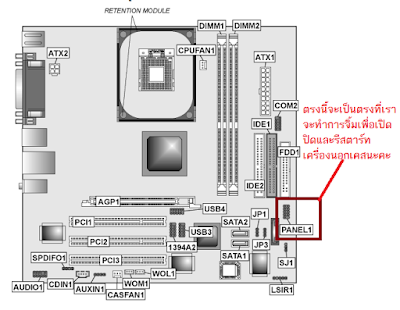สวัสดีค่ะ พบกันอีกแล้วนะคะ วันนี้เราก็จะมาแนะนำกระบวนการเริ่มต้นระบบคอมพิวเตอร์ Booting Up กันนะคะ เราจะ Boot เครื่องเพื่อไม่เป็นการเสียเวลา เราไปดูกันเลยค่ะ
1. กดปุ่มเพาเวอร์ (Power button)
2. คอมพิวเตอร์จะส่งสัญญาณไปยังแหล่งจ่ายไฟ Power supply ซึ่งแปลงไฟฟ้ากระแสสลับ (AC : Alternating current) เป็นไฟฟ้ากระแสตรง เพื่อจ่ายไฟให้กับคอมพิวเตอร์เมนบอร์ด ซีพียู การ์ดขยาย และอุปกรณ์ประกอบต่างๆ ด้วยปริมาณของแรงดันไฟฟ้าที่เหมาะสม
3. เมื่อคอมพิวเตอร์ส่วนประกอบต่างๆ ได้รับพลังงานที่เพียงพอ และแหล่งจ่ายไฟไม่มีข้อผิดพลาด ก็จะส่งสัญญาณ โดยใช้ทรานซิสเตอร์ ไปยังเมนบอร์ดและหน่วยประมวลผลของคอมพิวเตอร์ (CPU)
4. ขณะเดียวกัน หน่วยประมวลจะล้างข้อมูลที่หลงเหลือในรีจีสเตอร์หน่วยความจำ (memory register) และมีผลทำให้โปรแกรมเคาน์เตอร์ในซีพียู (program counter) มีค่าเท่ากับ F000 ซึ่งเป็นเลขฐานสิบหก ตัวเลขนี้เป็นที่อยู่ของคำสั่งแรก (First Instruction) และเป็นการบอกให้ CPU พร้อมที่จะประมวลผลคำสั่งที่อยู่ในไบออส (BIOS : Basic input/output system)
BIOS และ POST
เมื่อคอมพิวเตอร์มองมาที่ไบออสเป็นครั้งแรก
จะเริ่มกระบวนการทดสอบตัวเองตามลำดับ (POST : power-on-self-test)
เพื่อให้แน่ใจว่าส่วนประกอบต่างๆที่มีในเครื่องคอมพิวเตอร์ขณะนั้น
มีฟังก์ชันการทำงานถูกต้อง
ถ้าคอมพิวเตอร์ไม่ผ่านการทดสอบใดๆในลำดับการทดสอบนี้
ก็จะพบว่ากระบวนการ POST มีความผิดปกติเกิดขึ้น
POST (โพสต์) ที่ผิดปกติจะแจ้งเป็นรหัสเสียงเตือน (beep
code) แบบต่างๆออกมา ตัวอย่างเช่นโพสต์ผิดปกติอาจทำให้ไม่มีเสียงอะไรเกิดขึ้น
หรือเสียงสั้นยาวสลับกันเป็นจังหวะ เพื่อบ่งชี้ถึงสาเหตุของความล้มเหลว
ถ้าคอมพิวเตอร์ผ่านการ POST (โพสต์) ก็จะมองไปที่ 64 ไบต์แรกของหน่วยความจำที่อยู่ใน
CMOS ซึ่งเก็บไว้ให้คงอยู่ตลอดด้วย CMOS แบตเตอรี่
แม้คอมพิวเตอร์ถูกปิดหรือไฟจ่ายเข้ามา ชิปนี้จะบรรจุข้อมูลเช่นเวลาระบบ (system
time) และวันที่ (date) และข้อมูลเกี่ยวกับฮาร์ดแวร์ทั้งหมดที่ติดตั้งในเครื่องคอมพิวเตอร์เครื่องนี้
หลังจากโหลดข้อมูลใน
CMOS
การโพสต์ก็จะเริ่มต้นการตรวจสอบ (inspecting)
และเปรียบเทียบ (comparing) ระหว่างค่าระบบที่เราตั้งไว้
กับสิ่งที่ติตั้งจริงในคอมพิวเตอร์ในขณะนั้นหากไม่พบข้อผิดพลาดก็จะโหลดโปรแกรมควบคุมอุปกรณ์พื้นฐาน
(basic device driver) และตัวจัดการขัดจังหวะ (interrupt
handler) สำหรับฮาร์ดแวร์ เช่น ฮาร์ดไดรฟ์ (hard drive), แป้นพิมพ์ (keyboard) เมาส์
(mouse) ฟลอปปี้ไดรฟ์ (floppy drive)
ซึ่งไดรเวอร์พื้นฐานเหล่านี้ช่วยให้ CPU สามารถสื่อสารกับอุปกรณ์ฮาร์ดแวร์เหล่านี้ได้
และช่วยให้เครื่องคอมพิวเตอร์ดำเนินกระบวนการบูตต่อไปได้
ต่อมา POST (โพสต์) จะตรวจสอบนาฬิกาเวลาจริง (RTC
: real-time clock) หรือเวลาระบบ (system timer) และระบบบัสคอมพิวเตอร์ (computer system bus)
เพื่อให้แน่ใจว่าทั้งสองอย่างนี้ทำงานอย่างเหมาะสมบนเครื่องคอมพิวเตอร์
สุดท้ายเราจะได้รับภาพบนจอแสดงผลหลังจากที่
POST
(โพสต์)
ได้โหลดหน่วยความจำที่มีอยู่บนการ์ดจอแสดงผลและทำให้เป็นส่วนหนึ่งของระบบ BIOS
โดยรวม
ต่อมา
BiOS
ตรวจสอบ เพื่อดูว่าเป็นบูตเย็น (cold boot)
หรือ บูตอุ่น (warm boot : หรือรีบูต)
โดยดูที่ตำแหน่งที่อยู่หน่วยของความจำ 0000 : 0472 ถ้าเห็นเป็น
1234h BIOS จะรู้ว่านี่คือการรีบูตและจะข้ามขั้นตอนของการโพสต์
(POST) ที่เหลือไปหากไม่เห็น 1234h ไบออส
(BIOS) จะรู้ว่านี่คือการบูตเย็น (cold boot) และจะทำงานต่อไปตามขั้นตอนการ POST (โพสต์)
เพิ่มเติม ถัดไปก็จะทดสอบหน่วยความคอมพิวเตอร์ (RAM) ที่ติดตั้งในคอมพิวเตอร์โดยการเขียนลง
(writing) ในแต่ละซิป
ถ้าเป็นคอมพิวเตอร์รุ่นเก่าเราสามารถดูการดำเนินการขั้นตอนนี้ได้ในขณะหน้าจอนับหน่วยความจำที่ติดตั้งทั้งหมดในขณะที่คอมพิวเตอร์กำลังบูต
สุดท้าย
POST
(โพสต์) จะส่งสัญญาณไปยังฟลอปปี้ (floppy)
ออฟติคไดรฟ์ (optical) และฮาร์ดไดรฟ์ (hard drive) เพื่อที่จะทดสอบไดรฟ์เหล่านี้ หากไดรฟ์ทั้งหมดผ่านการทดสอบ, กระบวนการ POST (โพสต์) ก็จะเสร็จสมบูรณ์
และสั่งคอมพิวเตอร์ให้เริ่มต้นกระบวนการของการโหลดระบบปฏิบัติการ
หลังการโพสต์
(POST) คือ การเริ่มต้นกระบวนการของการโหลดระบบปฏิบัติการ BIOS จะพยายามที่จะบูตจากอุปกรณ์ตัวแรกที่ระบุไว้ในลำดับการบูต (boot
order) หากอุปกรณ์ไม่สามารถบูตได้ ไบออสจะพยายามที่จะบูตจากอุปกรณ์ที่อยู่ในรายการลำดับที่สองและอื่นๆ
ต่อไป
หลังจากโหลดข้อมูลใน
CMOS
การโพสต์ก็จะเริ่มต้นการตรวจสอบ (inspecting)
และเปรียบเทียบ (comparing) ระหว่างค่าระบบที่เราตั้งไว้
กับสิ่งที่ติตั้งจริงในคอมพิวเตอร์ในขณะนั้นหากไม่พบข้อผิดพลาดก็จะโหลดโปรแกรมควบคุมอุปกรณ์พื้นฐาน
(basic device driver) และตัวจัดการขัดจังหวะ (interrupt
handler) สำหรับฮาร์ดแวร์ เช่น ฮาร์ดไดรฟ์ (hard drive), แป้นพิมพ์ (keyboard) เมาส์
(mouse) ฟลอปปี้ไดรฟ์ (floppy drive)
ซึ่งไดรเวอร์พื้นฐานเหล่านี้ช่วยให้ CPU สามารถสื่อสารกับอุปกรณ์ฮาร์ดแวร์เหล่านี้ได้
และช่วยให้เครื่องคอมพิวเตอร์ดำเนินกระบวนการบูตต่อไปได้
ต่อมา POST (โพสต์) จะตรวจสอบนาฬิกาเวลาจริง (RTC
: real-time clock) หรือเวลาระบบ (system timer) และระบบบัสคอมพิวเตอร์ (computer system bus)
เพื่อให้แน่ใจว่าทั้งสองอย่างนี้ทำงานอย่างเหมาะสมบนเครื่องคอมพิวเตอร์
สุดท้ายเราจะได้รับภาพบนจอแสดงผลหลังจากที่
POST
(โพสต์)
ได้โหลดหน่วยความจำที่มีอยู่บนการ์ดจอแสดงผลและทำให้เป็นส่วนหนึ่งของระบบ BIOS
โดยรวม
ต่อมา
BiOS
ตรวจสอบ เพื่อดูว่าเป็นบูตเย็น (cold boot)
หรือ บูตอุ่น (warm boot : หรือรีบูต)
โดยดูที่ตำแหน่งที่อยู่หน่วยของความจำ 0000 : 0472 ถ้าเห็นเป็น
1234h BIOS จะรู้ว่านี่คือการรีบูตและจะข้ามขั้นตอนของการโพสต์
(POST) ที่เหลือไปหากไม่เห็น 1234h ไบออส
(BIOS) จะรู้ว่านี่คือการบูตเย็น (cold boot) และจะทำงานต่อไปตามขั้นตอนการ POST (โพสต์)
เพิ่มเติม ถัดไปก็จะทดสอบหน่วยความคอมพิวเตอร์ (RAM) ที่ติดตั้งในคอมพิวเตอร์โดยการเขียนลง
(writing) ในแต่ละซิป
ถ้าเป็นคอมพิวเตอร์รุ่นเก่าเราสามารถดูการดำเนินการขั้นตอนนี้ได้ในขณะหน้าจอนับหน่วยความจำที่ติดตั้งทั้งหมดในขณะที่คอมพิวเตอร์กำลังบูต
สุดท้าย
POST
(โพสต์) จะส่งสัญญาณไปยังฟลอปปี้ (floppy)
ออฟติคไดรฟ์ (optical) และฮาร์ดไดรฟ์ (hard drive) เพื่อที่จะทดสอบไดรฟ์เหล่านี้ หากไดรฟ์ทั้งหมดผ่านการทดสอบ, กระบวนการ POST (โพสต์) ก็จะเสร็จสมบูรณ์
และสั่งคอมพิวเตอร์ให้เริ่มต้นกระบวนการของการโหลดระบบปฏิบัติการ
หลังการโพสต์
(POST) คือ การเริ่มต้นกระบวนการของการโหลดระบบปฏิบัติการ BIOS จะพยายามที่จะบูตจากอุปกรณ์ตัวแรกที่ระบุไว้ในลำดับการบูต (boot
order) หากอุปกรณ์ไม่สามารถบูตได้ ไบออสจะพยายามที่จะบูตจากอุปกรณ์ที่อยู่ในรายการลำดับที่สองและอื่นๆ
ต่อไป
เมื่อซีพียูถูกรีเซ็ตไบออสจะเริ่มต้นการ
POST
(โพสต์)
โดยตำแหน่งที่อยู่แระของหน่วยความจำที่ CPU พยายามดำเนินการเรียกว่า
รีเซ็ตเวกเตอร์ (reset vector) ในกรณีของคอมพิวเตอร์
กระบวนการโพสต์ (POST routines) เป็นส่วนหนึ่งของ
ลำดับก่อนการบูตเข้าระบบของอุปกรณ์ (a device’s pre-boot sequence) และทำเพียงครั้งเดียว เมื่อทำเสร็จสมบูรณ์ bootstrap loader code จะถูกเรียกให้มาโหลดระบบปฏิบัติการ (operating system)